今日、さまざまな目的のためにたくさんのビデオとオーディオフォーマットがあります。このガイドでは、 MOVをWMAに変換。 MOVは、iOSおよびMacユーザー向けにAppleがリリースしたビデオ形式です。現在、多くのシステムやソフトウェアで広く使用されています。一方、WMAは、Microsoftが開発したAdvanced SystemsFormatで保存された非圧縮オーディオ形式です。 PCのMOVファイルでオーディオを編集する場合は、WMAが適切な出力形式です。
パート1:デスクトップでMOVをWMAに変換する方法
ほとんどの人は、オーディオを編集したり、個人のビデオに適用したりするために、MOVをWMAに変換します。したがって、出力品質は不可欠です。 AVAideビデオコンバーター 最良の選択です。 MOVビデオからオーディオを抽出し、WMA形式で保存します。さらに重要なのは、オーディオ品質を自動的に最適化することです。
- ワンクリックでMOVビデオをWMA形式に変換します。
- 自動および手動でオーディオ品質を向上させます。
- 複数のMOVビデオを同時にバッチ処理します。
バッチでMOVをWMAに変換する方法
ステップ1MOVファイルを追加する
最高のMOVからWMAへのコンバーターは、PC用とMac用の2つのバージョンを提供します。正しいものをマシンにインストールして起動します。クリック 追加ファイル メニューをクリックし、MOVファイルを見つけて開きます。または、ビデオファイルをコンバータにドラッグアンドドロップして直接追加します。

ステップ2出力形式を設定する
MOVをロードすると、ライブラリ領域に表示されます。クリック すべてをに変換 プロファイルポップアップダイアログをトリガーするための右上隅のオプション。に移動します オーディオ タブで、 WMA プリセットを選択します。を押すことで、品質などのパラメータを変更することもできます 装備 アイコン。次に、空白の領域をクリックしてポップアップダイアログを閉じます。

ステップ3MOVをWMAに変換する
一番下の領域に向かい、 フォルダ アイコンをクリックして、出力を保存する特定のフォルダを選択します。最後に、をクリックします すべて変換 ボタンをクリックして、WMAオーディオファイルをコンピューターにエクスポートします。私たちの調査によると、数十のMOVファイルを処理するのに数分しかかかりません。ただし、ハードウェアとソフトウェアによって決まります。

パート2:MOVをWMAオンラインに変換する方法
ストレージ容量が限られていることを考えると、コンバータソフトウェアをハードディスクにインストールすることを好まない人もいることは理にかなっています。このような場合、Webベースのコンバーターアプリが代替ソリューションです。 FreeConvert、CloudConvert、ConvertioなどのMOVからWMAへのコンバーターがオンラインにあります。手順を示す例としてFreeConvertを使用します。
ステップ1ブラウザでFreeConvertを検索し、[変換]メニューから適切なコンバータを選択するか、https://www.freeconvert.com/mov-to-wmaにアクセスして直接開きます。
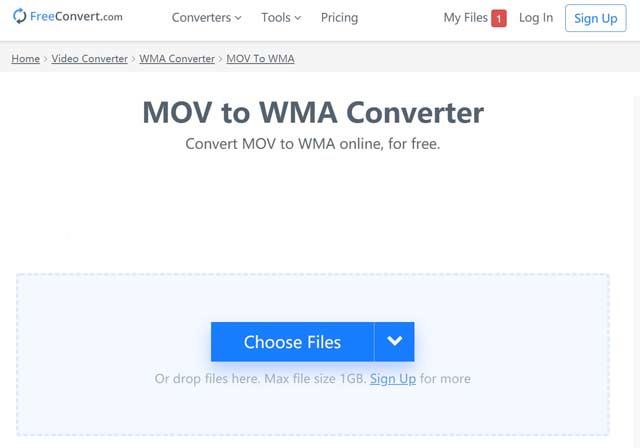
ステップ2クリック ファイルを選択 ボタンをクリックして、コンピュータからMOVファイルをアップロードします。 Webアプリでは、一度に最大1GBの複数のMOVビデオを変換できます。 Googleドライブ、Dropbox、またはURLからMOVをアップロードすることもできます。
ステップ3確実に WMA に表示されます に変換 分野。クリック 装備 コーデックやその他のパラメータを変更する場合はアイコン。
ステップ4クリック WMAに変換 ボタンをクリックして、MOVからWMAへの変換をオンラインで開始します。今、あなたは辛抱強くなければなりません、そしてインターネット接続によってはプロセスを完了するのに30分以上かかるかもしれません。
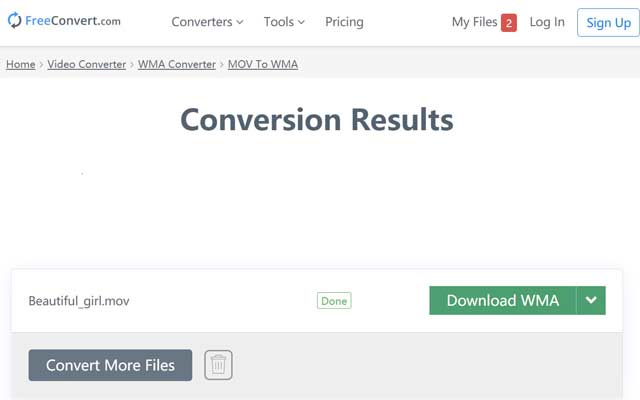
ステップ5完了したら、をクリックします WMAをダウンロード ボタンをクリックしてオーディオファイルを取得します。
- 無料のアカウントを使用する場合、通常、Web MOVからWMAへのコンバーターには、ファイルサイズ、回数、およびその他の制限があります。
パート3:MOVからWMAへの変換に関するFAQ
MOVファイルをMP4に変換できますか?
はい、MOVビデオをMP4ファイルに変換できます。必要なのは、デバイスに適したビデオコンバータプログラムまたはアプリケーションだけです。
MOVはWindowsMedia Playerと互換性がありますか?
いいえ、コーデックがないため、Windows MediaPlayerはMOVビデオファイルをサポートしていません。したがって、MOVを再生するか、コーデックパッケージをWMPにインストールするには、別のメディアプレーヤーを探す必要があります。
QuickTimeでMOVをWMAに変換する方法は?
QuickTime PlayerでMOVビデオを変換する場合は、プロバージョンを購入する必要があります。 Macにプリインストールされているメディアプレーヤーには、ビデオ変換を行う方法がありません。あなたはあなたを助けるためにAVAideビデオコンバーターのようなプロのビデオコンバーターに頼ることができます MOVをWMAに変換 すばやく簡単に。
このガイドでは、デスクトップおよびオンラインでMOVをWMAに変換するための最良の方法について説明しました。 Webコンバーターアプリは、どこでもビデオとオーディオのフォーマットを変更するためのポータブルな方法です。オーディオ品質が気になる場合は、AVAide VideoConverterを直接お試しください。使いやすく、音質を保護することができます。他に問題がある場合は、この投稿の下のコメント欄にメッセージを残してください。
ロスレス品質での変換のために350以上のフォーマットをサポートする完全なビデオツールボックス。



 安全なダウンロード
安全なダウンロード


